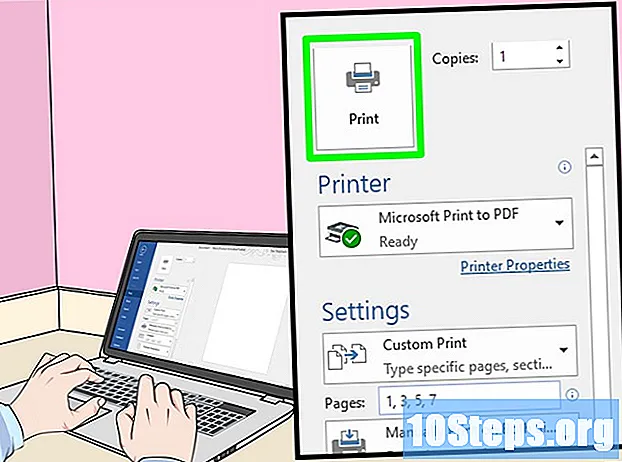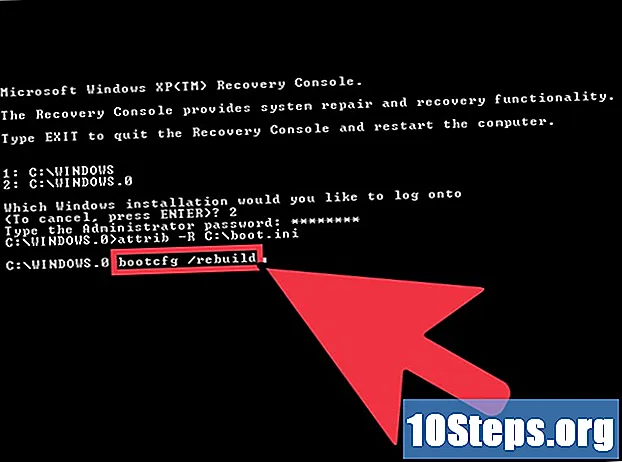
コンテンツ
Windows XPまたはServer 2003を実行していますか?次のファイルが削除されたか破損しているため、Windows NTを起動できませんでした: エラーは、1つ以上の原因で発生します:ブートボリュームの破損、ntoskrnl.exeファイルの破損または削除、boot.ini構成の無効化、またはハードディスクを制御するためのドライバーの欠落。 手順


上記のヒントが機能しない場合は、インストールディスクで回復コンソールを起動します(インストールディスクがない場合は、「ヒント」セクションで代替策を確認してください)、方法がわからない場合は、ベースの記事IDを確認してください: Microsoftクイックガイドの314058。 
開始したら chkdsk / r 、1回再起動します。 それでもうまくいかない場合は、回復コンソールをもう一度起動して、次のことを試してください。 

あと、 デルC: boot.iniの後にEnterキーを押します。 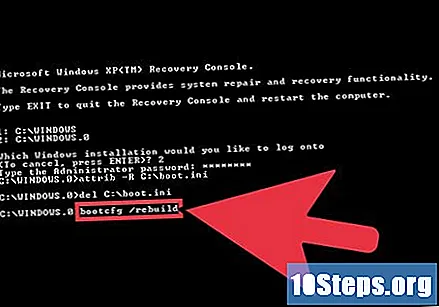
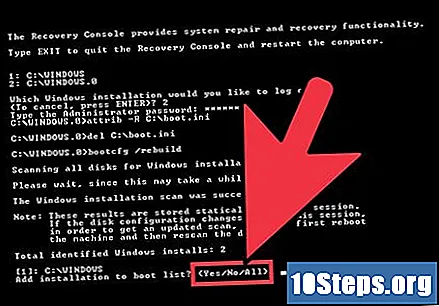
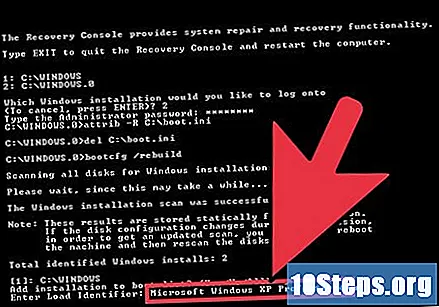





チップ
警告